ESP OPEL VIVARO B 2017.5 Manual de Informação e Lazer (in Portugues)
[x] Cancel search | Manufacturer: OPEL, Model Year: 2017.5, Model line: VIVARO B, Model: OPEL VIVARO B 2017.5Pages: 143, PDF Size: 1.98 MB
Page 62 of 143
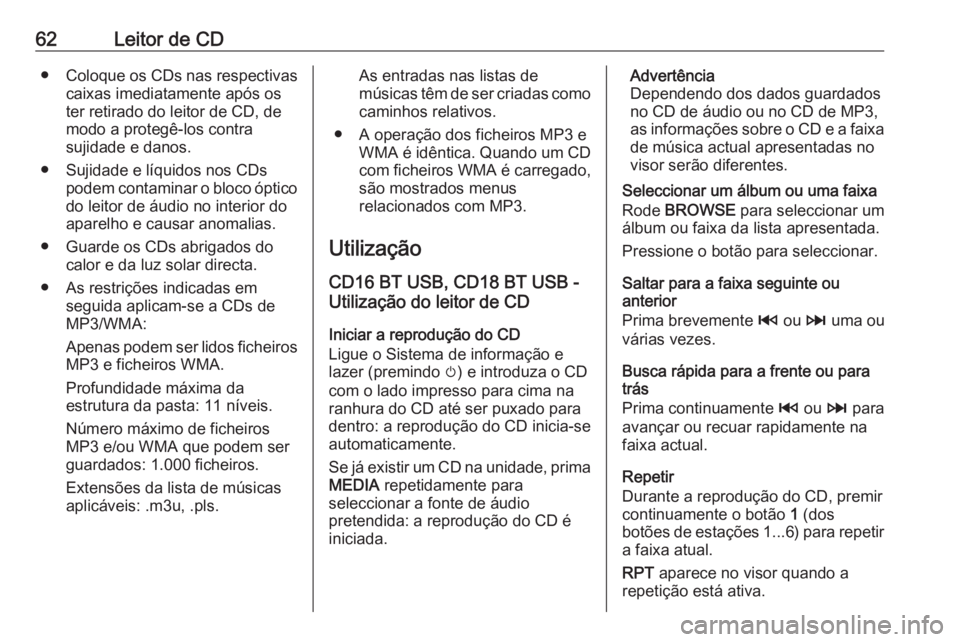
62Leitor de CD●Coloque os CDs nas respectivas
caixas imediatamente após os
ter retirado do leitor de CD, de
modo a protegê-los contra
sujidade e danos.
● Sujidade e líquidos nos CDs podem contaminar o bloco ópticodo leitor de áudio no interior do
aparelho e causar anomalias.
● Guarde os CDs abrigados do calor e da luz solar directa.
● As restrições indicadas em seguida aplicam-se a CDs de
MP3/WMA:
Apenas podem ser lidos ficheiros MP3 e ficheiros WMA.
Profundidade máxima da
estrutura da pasta: 11 níveis.
Número máximo de ficheiros
MP3 e/ou WMA que podem ser
guardados: 1.000 ficheiros.
Extensões da lista de músicas
aplicáveis: .m3u, .pls.As entradas nas listas de
músicas têm de ser criadas como caminhos relativos.
● A operação dos ficheiros MP3 e WMA é idêntica. Quando um CD
com ficheiros WMA é carregado, são mostrados menus
relacionados com MP3.
Utilização
CD16 BT USB, CD18 BT USB -
Utilização do leitor de CD
Iniciar a reprodução do CD
Ligue o Sistema de informação e
lazer (premindo m) e introduza o CD
com o lado impresso para cima na
ranhura do CD até ser puxado para
dentro: a reprodução do CD inicia-se
automaticamente.
Se já existir um CD na unidade, prima MEDIA repetidamente para
seleccionar a fonte de áudio
pretendida: a reprodução do CD é
iniciada.Advertência
Dependendo dos dados guardados no CD de áudio ou no CD de MP3,
as informações sobre o CD e a faixa de música actual apresentadas no
visor serão diferentes.
Seleccionar um álbum ou uma faixa
Rode BROWSE para seleccionar um
álbum ou faixa da lista apresentada.
Pressione o botão para seleccionar.
Saltar para a faixa seguinte ou
anterior
Prima brevemente 2 ou 3 uma ou
várias vezes.
Busca rápida para a frente ou para
trás
Prima continuamente 2 ou 3 para
avançar ou recuar rapidamente na
faixa actual.
Repetir
Durante a reprodução do CD, premir
continuamente o botão 1 (dos
botões de estações 1...6) para repetir
a faixa atual.
RPT aparece no visor quando a
repetição está ativa.
Page 69 of 143

Entrada USB69Entrada USBInformações gerais......................69
Reproduzir ficheiros de áudio
guardados .................................... 70Informações gerais
Consoante a versão, na unidade de
informação e lazer (ou no painel de
instrumentos) existe uma porta USB
M para a ligação de fontes de áudio
externas.
Advertência
A tomada tem ser mantida
permanentemente limpa e seca.
Um leitor de MP3, unidade USB ou
iPod podem ligar-se a uma
porta USB.
Estes dispositivos são operados
através dos controlos e menus do
sistema de informação e lazer.
InformaçãoLeitor MP3 e unidades USB ● Os leitores de MP3 ou unidades USB ligados têm de satisfazer as
especificações da USB Mass
Storage Class (USB MSC).
● Apenas são suportados leitores MP3 e unidades USB com um
tamanho de sector de 512 Bytes
e um elemento menor ou igual a
32 kBytes no sistema de ficheiros FAT32.
● Unidades de disco rígido (HDD) não são suportadas.
● As seguintes restrições aplicam- -se aos dados armazenados numdispositivo USB ou leitor MP3:
Apenas é possível ler ficheiros MP3, WMA e (consoante o
Sistema de informação e lazer)
ACC. Não é possível reproduzir ficheiros WAV e todos os outros
ficheiros comprimidos.
Profundidade máxima da
estrutura da pasta: 11 níveis.
Número máximo de ficheiros que podem ser guardados:
1000 ficheiros.
Page 71 of 143
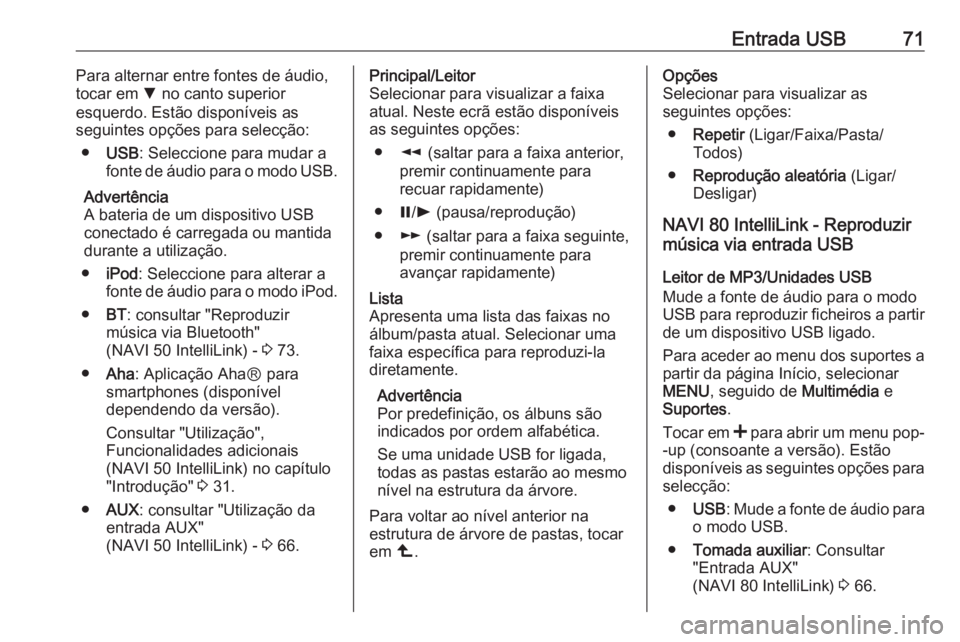
Entrada USB71Para alternar entre fontes de áudio,
tocar em S no canto superior
esquerdo. Estão disponíveis as
seguintes opções para selecção:
● USB : Seleccione para mudar a
fonte de áudio para o modo USB.
Advertência
A bateria de um dispositivo USB
conectado é carregada ou mantida
durante a utilização.
● iPod : Seleccione para alterar a
fonte de áudio para o modo iPod.
● BT: consultar "Reproduzir
música via Bluetooth"
(NAVI 50 IntelliLink) - 3 73.
● Aha : Aplicação AhaⓇ para
smartphones (disponível
dependendo da versão).
Consultar "Utilização",
Funcionalidades adicionais
(NAVI 50 IntelliLink) no capítulo
"Introdução" 3 31.
● AUX : consultar "Utilização da
entrada AUX"
(NAVI 50 IntelliLink) - 3 66.Principal/Leitor
Selecionar para visualizar a faixa
atual. Neste ecrã estão disponíveis
as seguintes opções:
● l (saltar para a faixa anterior,
premir continuamente para
recuar rapidamente)
● =/l (pausa/reprodução)
● m (saltar para a faixa seguinte,
premir continuamente para
avançar rapidamente)Lista
Apresenta uma lista das faixas no
álbum/pasta atual. Selecionar uma
faixa específica para reproduzi-la
diretamente.
Advertência
Por predefinição, os álbuns são indicados por ordem alfabética.
Se uma unidade USB for ligada,
todas as pastas estarão ao mesmo
nível na estrutura da árvore.
Para voltar ao nível anterior na
estrutura de árvore de pastas, tocar
em ò.Opções
Selecionar para visualizar as
seguintes opções:
● Repetir (Ligar/Faixa/Pasta/
Todos)
● Reprodução aleatória (Ligar/
Desligar)
NAVI 80 IntelliLink - Reproduzir
música via entrada USB
Leitor de MP3/Unidades USB
Mude a fonte de áudio para o modo
USB para reproduzir ficheiros a partir de um dispositivo USB ligado.
Para aceder ao menu dos suportes a partir da página Início, selecionar
MENU , seguido de Multimédia e
Suportes .
Tocar em < para abrir um menu pop-
-up (consoante a versão). Estão
disponíveis as seguintes opções para
selecção:
● USB : Mude a fonte de áudio para
o modo USB.
● Tomada auxiliar : Consultar
"Entrada AUX"
(NAVI 80 IntelliLink) 3 66.
Page 73 of 143
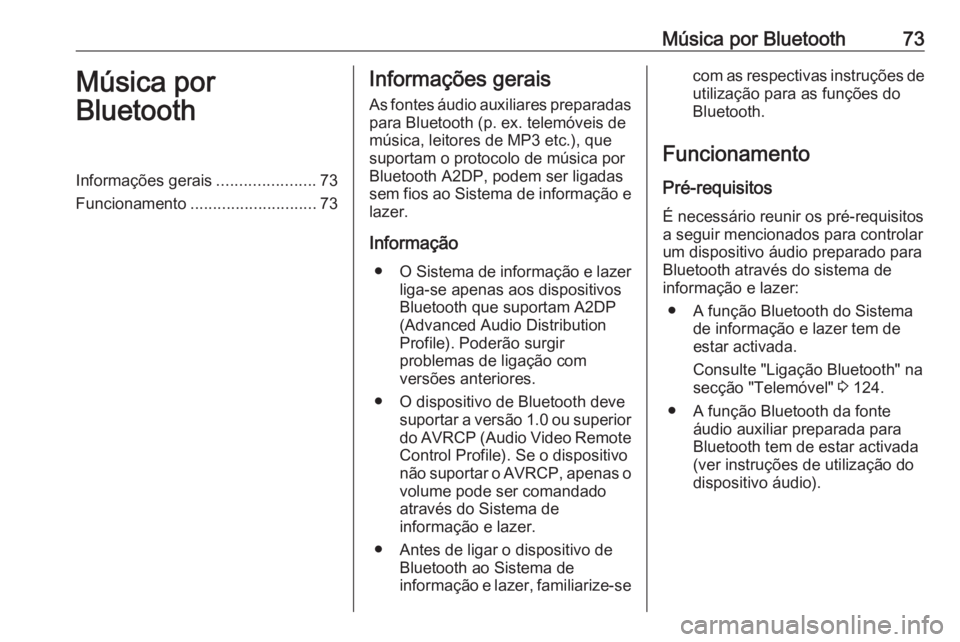
Música por Bluetooth73Música por
BluetoothInformações gerais ......................73
Funcionamento ............................ 73Informações gerais
As fontes áudio auxiliares preparadas
para Bluetooth (p. ex. telemóveis de música, leitores de MP3 etc.), que
suportam o protocolo de música por
Bluetooth A2DP, podem ser ligadas
sem fios ao Sistema de informação e
lazer.
Informação ● O Sistema de informação e lazer
liga-se apenas aos dispositivos
Bluetooth que suportam A2DP
(Advanced Audio Distribution
Profile). Poderão surgir
problemas de ligação com
versões anteriores.
● O dispositivo de Bluetooth deve suportar a versão 1.0 ou superior
do AVRCP (Audio Video Remote
Control Profile). Se o dispositivo
não suportar o AVRCP, apenas o volume pode ser comandado
através do Sistema de
informação e lazer.
● Antes de ligar o dispositivo de Bluetooth ao Sistema de
informação e lazer, familiarize-secom as respectivas instruções de
utilização para as funções do
Bluetooth.
Funcionamento
Pré-requisitos É necessário reunir os pré-requisitos
a seguir mencionados para controlar
um dispositivo áudio preparado para
Bluetooth através do sistema de
informação e lazer:
● A função Bluetooth do Sistema de informação e lazer tem de
estar activada.
Consulte "Ligação Bluetooth" na
secção "Telemóvel" 3 124.
● A função Bluetooth da fonte áudio auxiliar preparada para
Bluetooth tem de estar activada
(ver instruções de utilização do
dispositivo áudio).
Page 74 of 143
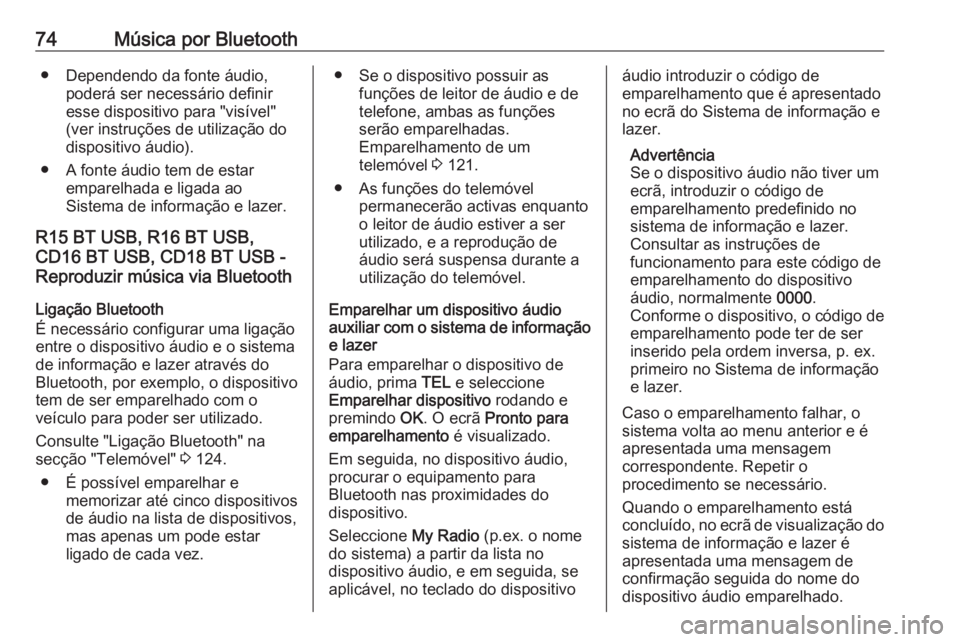
74Música por Bluetooth● Dependendo da fonte áudio,poderá ser necessário definir
esse dispositivo para "visível"
(ver instruções de utilização do
dispositivo áudio).
● A fonte áudio tem de estar emparelhada e ligada ao
Sistema de informação e lazer.
R15 BT USB, R16 BT USB,
CD16 BT USB, CD18 BT USB -
Reproduzir música via Bluetooth
Ligação Bluetooth
É necessário configurar uma ligação entre o dispositivo áudio e o sistema
de informação e lazer através do
Bluetooth, por exemplo, o dispositivo
tem de ser emparelhado com o
veículo para poder ser utilizado.
Consulte "Ligação Bluetooth" na
secção "Telemóvel" 3 124.
● É possível emparelhar e memorizar até cinco dispositivos
de áudio na lista de dispositivos,
mas apenas um pode estar
ligado de cada vez.● Se o dispositivo possuir as funções de leitor de áudio e de
telefone, ambas as funções
serão emparelhadas.
Emparelhamento de um
telemóvel 3 121.
● As funções do telemóvel permanecerão activas enquanto
o leitor de áudio estiver a ser
utilizado, e a reprodução de
áudio será suspensa durante a
utilização do telemóvel.
Emparelhar um dispositivo áudio
auxiliar com o sistema de informação
e lazer
Para emparelhar o dispositivo de
áudio, prima TEL e seleccione
Emparelhar dispositivo rodando e
premindo OK. O ecrã Pronto para
emparelhamento é visualizado.
Em seguida, no dispositivo áudio,
procurar o equipamento para
Bluetooth nas proximidades do
dispositivo.
Seleccione My Radio (p.ex. o nome
do sistema) a partir da lista no
dispositivo áudio, e em seguida, se
aplicável, no teclado do dispositivoáudio introduzir o código de
emparelhamento que é apresentado
no ecrã do Sistema de informação e
lazer.
Advertência
Se o dispositivo áudio não tiver um
ecrã, introduzir o código de
emparelhamento predefinido no
sistema de informação e lazer.
Consultar as instruções de
funcionamento para este código de
emparelhamento do dispositivo
áudio, normalmente 0000.
Conforme o dispositivo, o código de
emparelhamento pode ter de ser
inserido pela ordem inversa, p. ex. primeiro no Sistema de informação
e lazer.
Caso o emparelhamento falhar, o
sistema volta ao menu anterior e é
apresentada uma mensagem
correspondente. Repetir o
procedimento se necessário.
Quando o emparelhamento está
concluído, no ecrã de visualização do sistema de informação e lazer é
apresentada uma mensagem de
confirmação seguida do nome do
dispositivo áudio emparelhado.
Page 85 of 143
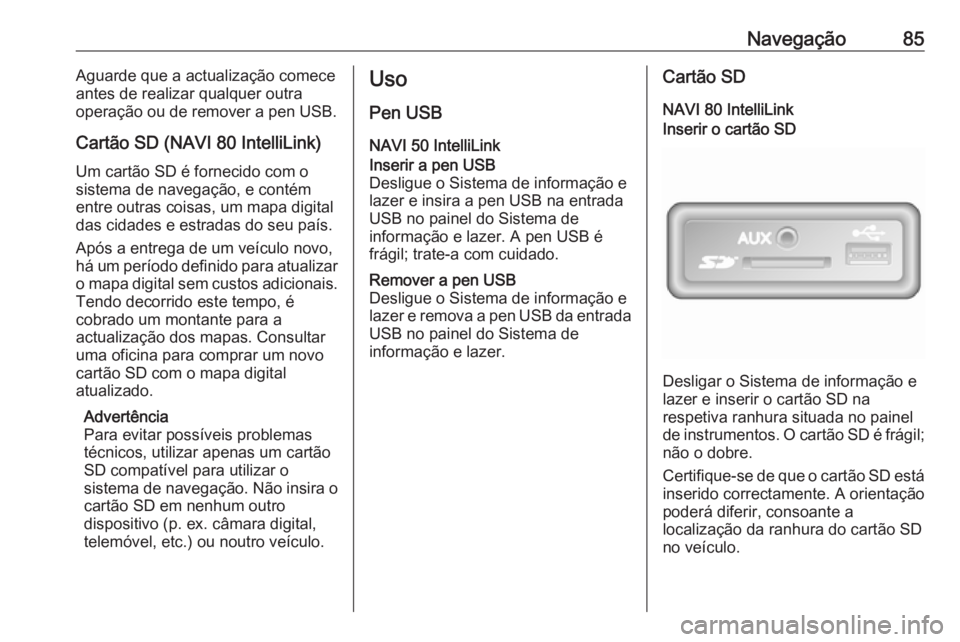
Navegação85Aguarde que a actualização comece
antes de realizar qualquer outra
operação ou de remover a pen USB.
Cartão SD (NAVI 80 IntelliLink) Um cartão SD é fornecido com o
sistema de navegação, e contém
entre outras coisas, um mapa digital
das cidades e estradas do seu país.
Após a entrega de um veículo novo,
há um período definido para atualizar
o mapa digital sem custos adicionais.
Tendo decorrido este tempo, é
cobrado um montante para a
actualização dos mapas. Consultar
uma oficina para comprar um novo
cartão SD com o mapa digital
atualizado.
Advertência
Para evitar possíveis problemas
técnicos, utilizar apenas um cartão
SD compatível para utilizar o
sistema de navegação. Não insira o
cartão SD em nenhum outro
dispositivo (p. ex. câmara digital,
telemóvel, etc.) ou noutro veículo.Uso
Pen USB
NAVI 50 IntelliLinkInserir a pen USB
Desligue o Sistema de informação e
lazer e insira a pen USB na entrada
USB no painel do Sistema de
informação e lazer. A pen USB é
frágil; trate-a com cuidado.Remover a pen USB
Desligue o Sistema de informação e
lazer e remova a pen USB da entrada USB no painel do Sistema de
informação e lazer.Cartão SD
NAVI 80 IntelliLinkInserir o cartão SD
Desligar o Sistema de informação e
lazer e inserir o cartão SD na
respetiva ranhura situada no painel
de instrumentos. O cartão SD é frágil; não o dobre.
Certifique-se de que o cartão SD está
inserido correctamente. A orientação
poderá diferir, consoante a
localização da ranhura do cartão SD
no veículo.
Page 86 of 143
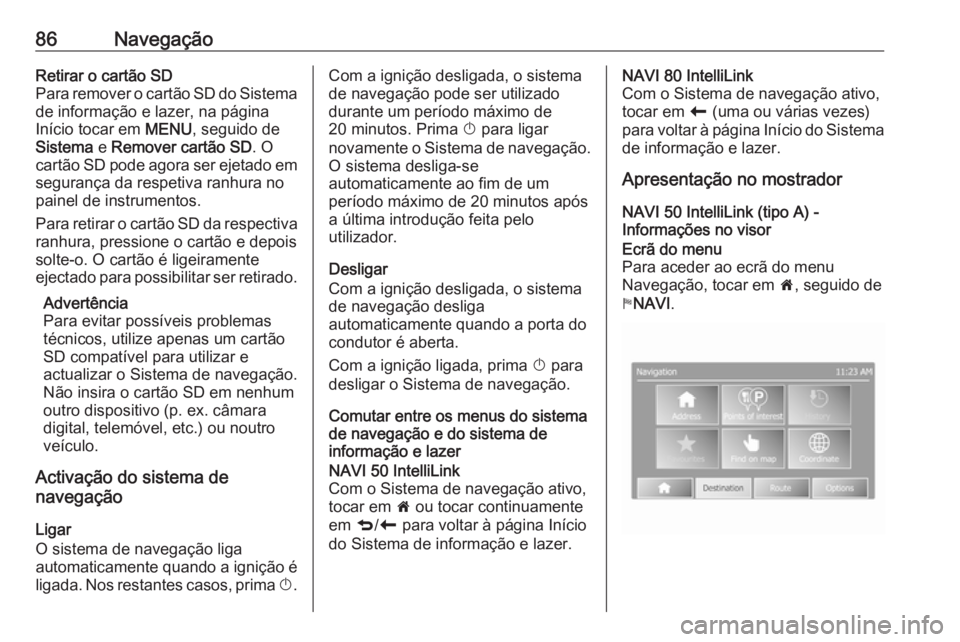
86NavegaçãoRetirar o cartão SD
Para remover o cartão SD do Sistema
de informação e lazer, na página
Início tocar em MENU, seguido de
Sistema e Remover cartão SD . O
cartão SD pode agora ser ejetado em segurança da respetiva ranhura nopainel de instrumentos.
Para retirar o cartão SD da respectiva
ranhura, pressione o cartão e depois
solte-o. O cartão é ligeiramente
ejectado para possibilitar ser retirado.
Advertência
Para evitar possíveis problemas
técnicos, utilize apenas um cartão
SD compatível para utilizar e
actualizar o Sistema de navegação.
Não insira o cartão SD em nenhum
outro dispositivo (p. ex. câmara
digital, telemóvel, etc.) ou noutro veículo.
Activação do sistema de
navegação
Ligar
O sistema de navegação liga
automaticamente quando a ignição é
ligada. Nos restantes casos, prima X.Com a ignição desligada, o sistema
de navegação pode ser utilizado
durante um período máximo de
20 minutos. Prima X para ligar
novamente o Sistema de navegação.
O sistema desliga-se
automaticamente ao fim de um
período máximo de 20 minutos após
a última introdução feita pelo
utilizador.
Desligar
Com a ignição desligada, o sistema
de navegação desliga
automaticamente quando a porta do
condutor é aberta.
Com a ignição ligada, prima X para
desligar o Sistema de navegação.
Comutar entre os menus do sistema
de navegação e do sistema de
informação e lazerNAVI 50 IntelliLink
Com o Sistema de navegação ativo,
tocar em 7 ou tocar continuamente
em q/r para voltar à página Início
do Sistema de informação e lazer.NAVI 80 IntelliLink
Com o Sistema de navegação ativo,
tocar em r (uma ou várias vezes)
para voltar à página Início do Sistema de informação e lazer.
Apresentação no mostrador
NAVI 50 IntelliLink (tipo A) -
Informações no visorEcrã do menu
Para aceder ao ecrã do menu
Navegação, tocar em 7, seguido de
y NAVI .
Page 96 of 143

96NavegaçãoConsultar "Informações no ecrã",
"Ecrã do mapa" (NAVI 50 IntelliLink)
acima para mais informações.
Método de planeamento do
percurso : Seleccione Rápido para
definir o percurso mais rápido até ao destino introduzido. Este método
pressupõe que o veículo viaja no ou
próximo do limite de velocidade em
todas as estradas.
Seleccione Curto para definir o
percurso mais curto e minimizar a
distância total para viajar até ao
destino introduzido.
Seleccione Eco para definir um
compromisso entre os métodos de
planeamento dos percursos mais
rápido e mais curto. O percurso
fornecido poderá ser mais curto do
que o do método mais rápido, mas
não significativamente mais lento.
Auto-estradas : Para incluir ou excluir
auto-estradas do plano do percurso.
Desligue, p. ex. quando reboca um veículo ou quando a condução em
auto-estrada não é permitida.Advertência
Siga as regras do país onde está a
conduzir.
Custo por período : Para incluir ou
excluir estradas que exigem a
compra de uma licença especial
durante determinados períodos.
Portagens : Para incluir ou excluir
estradas para as quais é necessário
pagar uma portagem para utilizar a
estrada uma única vez.
Ferryboats : Para incluir ou excluir a
utilização de ferryboats, navios e
comboios.
Carpooling/HOV : Para incluir ou
excluir faixas de carpooling e faixas
para veículos de alta ocupação
(HOV).
Estradas sem pavimento : Para incluir
ou excluir a utilização de estradas
não pavimentadas, p. ex., estradas
de terra, estradas de gravilha.Definições do mapa
Seleccione Definições do mapa para
aceder ao seguinte:
● Modo de visualização (3D/2D/2D
Norte)2D Norte está disponível
dependendo da versão.
● Ponto de vista (Baixo/Normal/
Alto)
● Vista de auto-estrada (Ligar/
Desligar)
● Marcadores de PdI
Em alternativa, quando o mapa for
apresentado (sem nenhuma
orientação do percurso ativa), é
possível aceder ao menu Mapa
tocando em Opções.
Consultar "Informações no ecrã",
"Ecrã do mapa" (NAVI 50 IntelliLink)
acima para mais informações.
Modo de vista : Seleccione Modo de
visualização para alterar o modo
predefinido do mapa entre vista
descendente 2D, vista de perspectiva 3D e vista 2D com o Norte sempre
para cima.
Em alternativa, tocar na Bússola no mapa para alternar entre os modos
de visualização do mapa.
Ponto de vista : Seleccione Ponto de
vista para subir ou descer a vista do
mapa.
Page 97 of 143
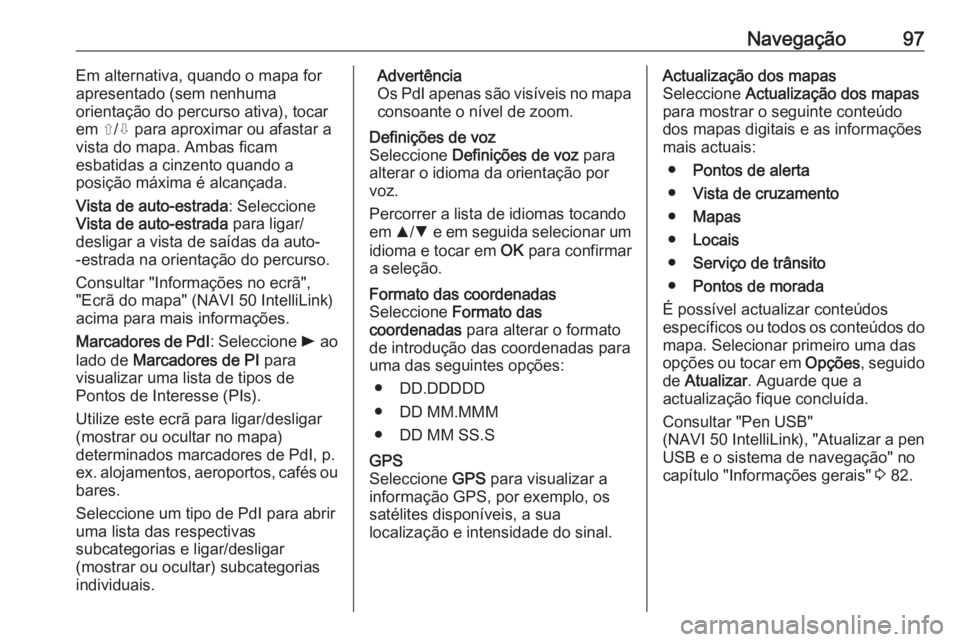
Navegação97Em alternativa, quando o mapa for
apresentado (sem nenhuma
orientação do percurso ativa), tocar em ⇧/⇩ para aproximar ou afastar a
vista do mapa. Ambas ficam
esbatidas a cinzento quando a
posição máxima é alcançada.
Vista de auto-estrada : Seleccione
Vista de auto-estrada para ligar/
desligar a vista de saídas da auto- -estrada na orientação do percurso.
Consultar "Informações no ecrã",
"Ecrã do mapa" (NAVI 50 IntelliLink)
acima para mais informações.
Marcadores de PdI : Seleccione l ao
lado de Marcadores de PI para
visualizar uma lista de tipos de
Pontos de Interesse (PIs).
Utilize este ecrã para ligar/desligar
(mostrar ou ocultar no mapa)
determinados marcadores de PdI, p.
ex. alojamentos, aeroportos, cafés ou bares.
Seleccione um tipo de PdI para abrir
uma lista das respectivas
subcategorias e ligar/desligar
(mostrar ou ocultar) subcategorias
individuais.Advertência
Os PdI apenas são visíveis no mapa
consoante o nível de zoom.Definições de voz
Seleccione Definições de voz para
alterar o idioma da orientação por
voz.
Percorrer a lista de idiomas tocando
em R/S e em seguida selecionar um
idioma e tocar em OK para confirmar
a seleção.Formato das coordenadas
Seleccione Formato das
coordenadas para alterar o formato
de introdução das coordenadas para
uma das seguintes opções:
● DD.DDDDD
● DD MM.MMM
● DD MM SS.SGPS
Seleccione GPS para visualizar a
informação GPS, por exemplo, os
satélites disponíveis, a sua
localização e intensidade do sinal.Actualização dos mapas
Seleccione Actualização dos mapas
para mostrar o seguinte conteúdo
dos mapas digitais e as informações mais actuais:
● Pontos de alerta
● Vista de cruzamento
● Mapas
● Locais
● Serviço de trânsito
● Pontos de morada
É possível actualizar conteúdos
específicos ou todos os conteúdos do
mapa. Selecionar primeiro uma das
opções ou tocar em Opções, seguido
de Atualizar . Aguarde que a
actualização fique concluída.
Consultar "Pen USB"
(NAVI 50 IntelliLink ), "Atualizar a pen
USB e o sistema de navegação" no
capítulo "Informações gerais" 3 82.
Page 100 of 143
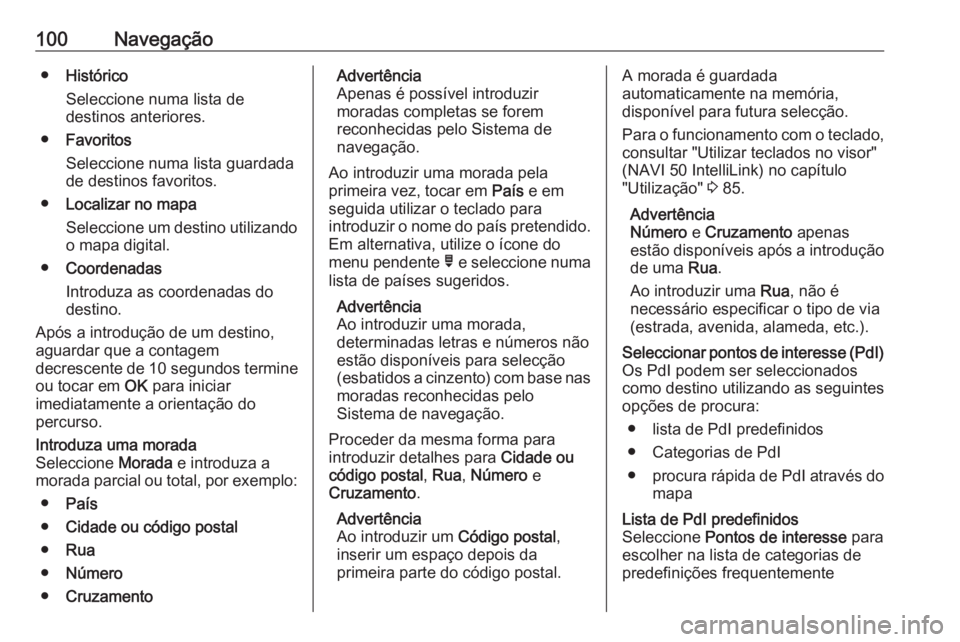
100Navegação●Histórico
Seleccione numa lista de
destinos anteriores.
● Favoritos
Seleccione numa lista guardada de destinos favoritos.
● Localizar no mapa
Seleccione um destino utilizando
o mapa digital.
● Coordenadas
Introduza as coordenadas do
destino.
Após a introdução de um destino,
aguardar que a contagem
decrescente de 10 segundos termine
ou tocar em OK para iniciar
imediatamente a orientação do
percurso.Introduza uma morada
Seleccione Morada e introduza a
morada parcial ou total, por exemplo:
● País
● Cidade ou código postal
● Rua
● Número
● CruzamentoAdvertência
Apenas é possível introduzir
moradas completas se forem
reconhecidas pelo Sistema de
navegação.
Ao introduzir uma morada pela
primeira vez, tocar em País e em
seguida utilizar o teclado para
introduzir o nome do país pretendido.
Em alternativa, utilize o ícone do
menu pendente ó e seleccione numa
lista de países sugeridos.
Advertência
Ao introduzir uma morada,
determinadas letras e números não estão disponíveis para selecção(esbatidos a cinzento) com base nas moradas reconhecidas pelo
Sistema de navegação.
Proceder da mesma forma para
introduzir detalhes para Cidade ou
código postal , Rua , Número e
Cruzamento .
Advertência
Ao introduzir um Código postal,
inserir um espaço depois da
primeira parte do código postal.A morada é guardada
automaticamente na memória,
disponível para futura selecção.
Para o funcionamento com o teclado,
consultar "Utilizar teclados no visor"
(NAVI 50 IntelliLink) no capítulo
"Utilização" 3 85.
Advertência
Número e Cruzamento apenas
estão disponíveis após a introdução
de uma Rua.
Ao introduzir uma Rua, não é
necessário especificar o tipo de via
(estrada, avenida, alameda, etc.).Seleccionar pontos de interesse (PdI) Os PdI podem ser seleccionadoscomo destino utilizando as seguintes
opções de procura:
● lista de PdI predefinidos
● Categorias de PdI
● procura rápida de PdI através do
mapaLista de PdI predefinidos
Seleccione Pontos de interesse para
escolher na lista de categorias de
predefinições frequentemente